Совсем недавно столкнулся с такой проблемой, после загрузки операционной системы, появляется окно: «Прекращена работа с программой BSvcProcessor».
Я не сразу понял что это за программа и куда она установилась. Немного разобравшись я понял, что BSvcProcessor — является утилитой поисковой системы Bing, которая по умолчанию устанавливается с «операционкой».
Устраняется ошибка не сложно. Для начала нужно открыть браузер отключить или ещё лучше удалить поисковую систему Bing. Это делается в настройках браузера. В Internet Explorer это можно найти в Сервис > Надстройки > Службы поиска.
После этого нужно закрыть браузер и завершить процесс BSvcProcessor.
Для этого нужно открыть Диспетчер задач путем одновременного нажатия клавиш [ ALT ] [ CTRL ] [ DELETE ], затем перейти во вкладку Процессы и уже там завершить процесс BSvcProcessor.
Осталось найти папку с этой утилитой и удалить её. Находится она в папке BingSvc. Путь к этой папке:
C:/Users/Пользователь/AppData/Local/Microsoft
Прекращена работа программы-ЕСТЬ РЕШЕНИЕ!!!
Если Вы не можете найти папку AppData, то прочтите ещё эту статью.
После удаления папки BingSvc нужно перезагрузить компьютер. Эти не сложные действия избавят Вас от надоедливого окна и перестанет Вас беспокоить.


Именно частое возникновение различных ошибок и побуждает пользователей ОС Windows переходить на другие операционные системы. Однако, зачастую потратив немного свободного времени на изучение проблемы, можно вполне оперативно неполадку устранить, вернув компьютеру корректную работу. Так, ниже мы сегодня рассмотрим, что делать в случае, если вы столкнулись с сообщением «Прекращена работа программы BSvcProcessor».
Первый вопрос, который, скорее всего возникнет у пользователя – что собой представляет BSvcProcessor, и не является ли он вирусом. Спешим вас успокоить: BSvcProcessor является полностью безопасным программным обеспечением, однако, ненужных большинству пользователей, т.к. относится к Bing Bar.
Одно время компания Microsoft всячески продвигала свою поисковую систему, которая так и не догнала таких гигантов, как Яндекс, Google или даже Mail.ru. Ради достижения цели Microsoft пошла на самый нечестный шаг продвижения, которые никак не одобряет ни один пользователь – начала распространять Bing Bar вместе с другим программным обеспечением.
Таким образом, если при установке программы вы не активируете параметр «Выборочная установка» и не снимите галочки с продуктов Bing, на ваш компьютер будет установлен полный комплект совершенно ненужного программного обеспечения, которое еще, к тому же, не способно работать корректно.
Решение проблемы
Итак, мы разобрались, что стало причиной проблемы, осталось дело за малым – ее устранить, удалив злосчастное ПО.
-
Прежде всего, нам потребуется отключить процессы, связанные с Bing. Для этого откройте «Диспетчер задач» сочетанием клавиш Ctrl+Shift+Esc. Когда на экране отобразится окно с текущими процессами, отыщите все процессы связанные Bing, которые могут иметь в своем имени следующие ключевые слова: «Bing», «BBSvc», «BingApp», «BingBar», «bingsurrogate» и «SeaPort».

Делается это за тем, что зачастую, если пользователь сразу переходит к деинсталляции Bing Bar, то получает отказ, поскольку запущенные процессы не дают выполнить удаление.
Процессы были деактивированы, и можно смело переходить к удалению. Конечно, вы можете удалить программу с компьютера и стандартным способом, используя раздел «Панель управления» – «Удаление программ», однако, такой способ зачастую нельзя считать эффективным, поскольку встроенный в Bing деинсталлятор удалит далеко не все свои файлы и ключи в реестре, чем мы допустить точно не можем.
Поэтому будем использовать программу Revo Uninstaller, которая представляет собой утилиту для полной деинсталляции программ.
Установив программу Revo Uninstaller, выполните ее запуск. Спустя мгновение на экране отобразится список программ, установленных на компьютер. Среди них вам потребуется найти Bing Bar, кликнуть по программе правой кнопкой мыши и выбрать кнопку «Удалить».



С этого момента вы можете забыть об ошибке «Прекращена работа программы BSvcProcessor» и спокойно продолжать пользоваться своим компьютером.
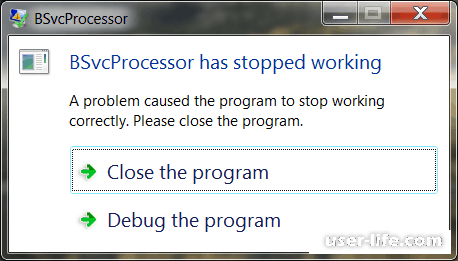
Бывают моменты когда во время работы на своем персональном компьютере перед пользователем появляется неизвестно сообщение «прекращена работа программы bsvcprocessor». Что это? И как решить данную проблему?
Для ее решения нужно сделать следующие шаги.
Для начала нам нужно запустить «Диспечер устройства». Сделать это можно нажав любую из комбинаций «Ctrl + Alt + Delete» или «Ctrl + Shift + Esc», или выбрать свойства «Моего компьютера» и в нем выбрать ссылку «Диспечер устройств».
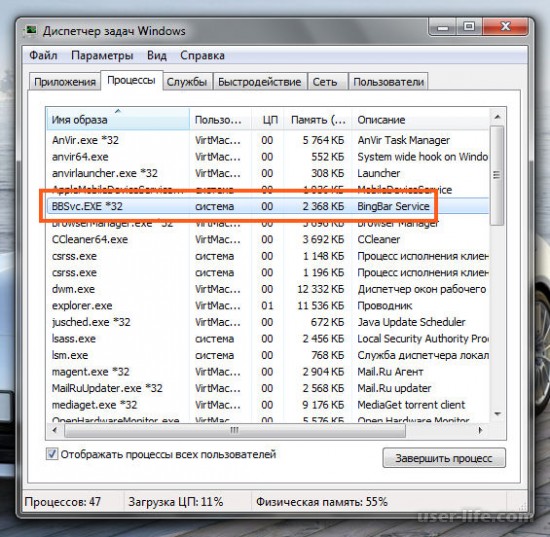
Следующим шагом переходим на наш системный диск, где установлен наша операционная система Windows, и выбираем папку с пользователями (Users), в ней выбираете своего пользователя (к примеру Admin или Игорь) и в ней папку AppData, а в ней Local, далее Microsoft в которой находится BingSvc, последнюю нам нужно просто удалить.
Чаще всего bsvcprocessor — это одна из составляющих программы Bing bar, который может установиться вместе с DirectX, Skype и другими приложениями от Microsoft. Иногда это может быть связано с вирусами. Соответственно, и решить эту проблему можно по-разному. Рассмотрим на примере Windows 10.
Способ 1: Удаление программы через «Панель управления»
Вне зависимости от того, нужен BingBar или нет, его нужно удалить. Если он всё-таки необходим для работы, позднее его можно установить заново. Самый простой удаления — сделать это через «Панель управления».
В Windows 10 «Панель управления» можно открыть через рабочий стол. Для этого нужно открыть проводник и всё время переходить на каталог выше. В конце концов, откроется содержимое рабочего стола, останется только выбрать нужный пункт и сделать двойной клик.
Среди представленных пунктов можно сразу же выбрать «Удаление программ».
Панель управления_удаление программ
Чтобы удалить Bingbar, на него нужно нажать и кликнуть на кнопке «Удалить».
Способ 2: Удаление папки BingBar
Бывает и так, что Bing Bar в системе не установлен, а значит, его нельзя удалить через «Панель управления». Тогда можно попробовать удалить папку BingBar.
Чтобы найти, где лежит нужная папка, можно открыть Проводник, перейти в строку адреса и написать следующую строчку:
%localappdata%microsoft
Когда Проводник откроет нам нужный каталог, необходимо найти папку BingBar и удалить её.
Способ 3: Проверка на вирусы
Поскольку BingBar — это программный продукт Microsoft, к нему должно быть больше доверия. Компьютерные вирусы нередко маскируются под системные утилиты, чтобы их было сложнее обнаружить невооружённым глазом. Для проверки на вирусы можно использовать бесплатную утилиту Kaspersky Virus Removal Tool.
Выполнять проверку на вирусы лучше всего в безопасном режиме. Для этого нужно открыть «Параметры Windows» и выбрать раздел «Обновление и безопасность».
Здесь нужно найти пункт «Восстановление» и открыв его, нажать на кнопку «Перезагрузить сейчас»
После этого нужно будет выбрать следующие пункты:
«Поиск и устранение неисправностей» >>> «Дополнительные параметры» >>> «Параметры загрузки»
Пройдя все пункты, нужно нажать на кнопку «Перезагрузить».
Во время загрузки Windows предложит выбрать, что нужно сделать. Всего вариантов для перехода в безопасный режим три. Для проверки на вирусы подходит любой, поэтому можно нажать F4, F5 или F6, чтобы активировать безопасный режим.
Безопасный режим-выбор параметров загрузки
Когда всё загрузится, можно открыть утилиту Лаборатории Касперского, нажать на кнопку «Начать проверку» и отметить все пункты для проверки.
Проверка на вирусы может занять продолжительное время, и это зависит от количества файлов и ресурсов компьютера.
Источник: softlast.ru
Ошибка: Прекращена работа программы BSvcProcessor
Ошибка BSvcProcessor связана с Bing. Она является частью пакета для программного обеспечения Microsoft Bing Desktop и приложения Bing Bar. Поскольку Bing пытается использовать себя в качестве браузера по умолчанию, программа может быть загружена без вашего ведома. Программа не является критически важной для Windows и может быть удалена.
Давайте разберем, как удалить этот компонент Bing, чтобы исправить ошибку BSvcProcessor. Воспользуемся обычным деинсталлятором и удалим запись в реестре.
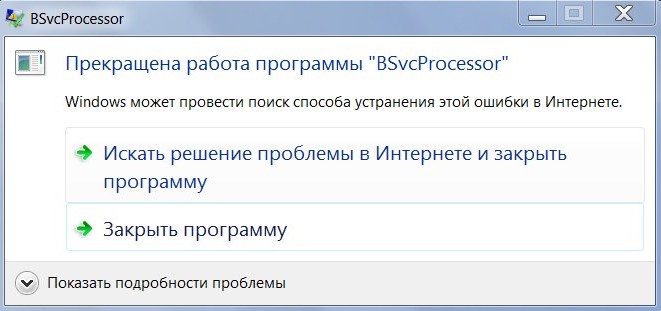
Удаление Microsoft Bing Desktop и компонента Bing Bar
Программа BSvcProcessor загружается в систему вместе с программным обеспечением Microsoft Bing Desktop и приложением Bing Bar. Для удаления перейдите в «Панель управления» > «Удаление программ» > найдите в списке «Microsoft Bing Desktop» или «Bing Bar» и удалите их.
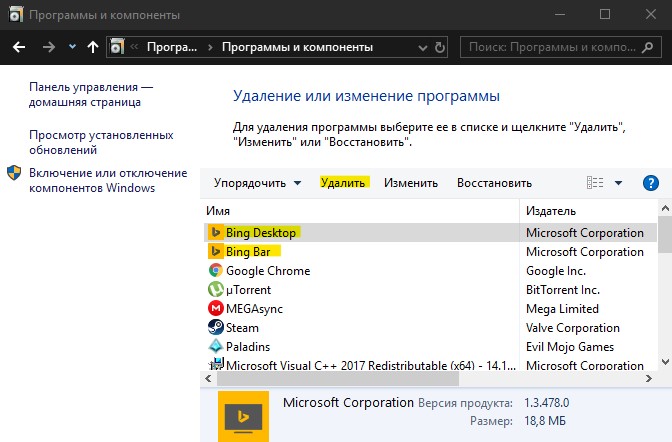
После удаления нужно проверить удалены остаточные файлы. Включите скрытые файлы и папки на время. Перейдите по пути:
- C:UsersИмяAppDataLocalMicrosoft
- C:Program Files (x86)Microsoft или C:Program FilesMicrosoft
Удалите папки если они остались, а самое главное, если в 1 пути есть BingSvg, то удалите, он является виновником этой ошибки. Если не удаляются, то перезагрузите ПК и попробуйте удалить или загрузитесь в безопасном режиме и удалите.
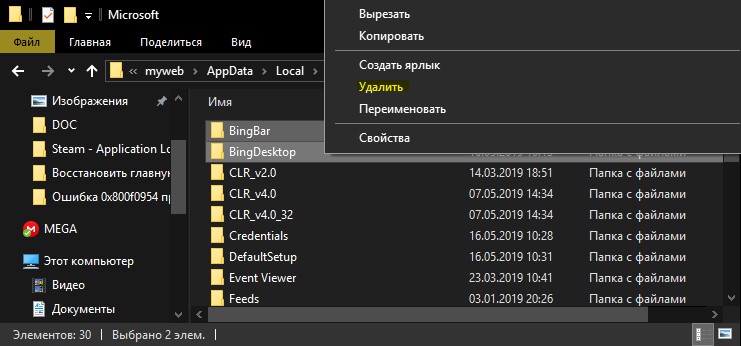
Удалить запись из реестра
Нажмите Win + R и введите regedit, чтобы открыть редактор реестра. В реестре перейдите по пути и удалите записи, которые связаны с Bing ( Bingsvc, BBSvc ), если они имеются.
- HKEY_CURRENT_USERSoftwareMicrosoftWindowsCurrentVersionRun
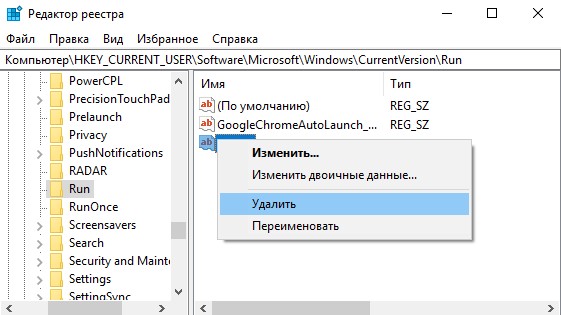
Смотрите еще:
- Как исправить CDPUserSvc прекратил работу в Windows 10
- Не работает Клавиатура или Мышь в Windows 10
- Не работают параметры в Windows 10 — Что делать и как исправить?
- Не работает правая кнопка мыши на рабочем столе Windows 10
- Приложение Фотографии не работают в Windows 10
Источник: mywebpc.ru
Как исправить ошибку программы bsvcprocessor?
В любое время суток на вашем компьютере может возникнуть эта неприятная проблема в виде прекращения работы программы bsvcprocessor — обнаружена ошибка, как исправить её вы узнаете из данной статьи. Можете особо не нервничать, «железо» не пострадало, и все ваши действия будут сводиться к программной починке.

Прекращена работа программы bsvcprocessor.
После прекращения поддержки XP, такая проблема стала появляться у пользователей Висты, а так же у владельцев 7 и 8 версии Windows. Казалось бы, версии относительно новые и должны быть нормально защищены от различных вирусов. Но ведь мы даже не знаем, что перед нами – чисто функциональный сбой, связанный с ошибкой Microsoft при разработке системы или результат хакерской атаки?
Сама компания до сих пор не выпустила никакого официального заявления или пресс-релиз, чтобы прояснить ситуацию для своих клиентов. Поэтому пользователям пришлось разбираться самостоятельно, рассчитывая лишь на добровольную помощь сообщества. Проблема не такая уж массовая, но не переживайте, уже успели найти несколько вариантов её решения.

Bsvcprocessor — что это за программа?
У проблемы не всегда одинаковый источник, иногда это действительно может быть простой сбой, в связи с какой-то скрытой неполадкой в системе. А вот иногда это первый признак того, что к вашим личным данным пытаются получить доступ третьи лица. Не особо скрываясь и не самым изощрённым путём, если на то пошло.
Как себя обезопасить и что поможет избежать таких казусов в дальнейшем – выясним чуть позже, пока что разберёмся с технической проблемой. Сбой вызван нарушением работы одной из двух программ:
- Bing Bar.
- Bing Desktop.
Эти две утилиты были выпущены компанией Microsoft, но они не входят в список стандартных программ, которые появляются на вашем рабочем компьютере при установке.
Поскольку сами утилиты не слишком популярные, чаще всего они устанавливаются вместе с другими программами, как дополнительные приложения. По степени навязчивости и проблемам с удалением это не браузер «Амиго», но приятного тоже мало. Программы придётся удалить, чтобы в дальнейшем не возникало ещё больших проблем с работой машины. При возникновении одной ошибки, другие могут нарастать как снежный ком, ведь для исправления уже имеющейся проблемы система тратит дополнительные ресурсы и нарушает работу всего «железа».
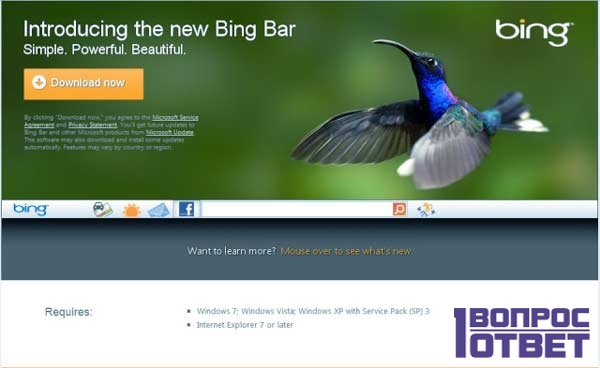
Как справится с нежелательным программным обеспечением?
Если вы самостоятельно установили эти утилиты и не хотите от них избавляться, есть и другой выход.
Можно удалить программы, а потом заново скачать их с официального сайта.
Повторная установка практически никогда не приводит к возникновению таких же проблем. Иногда дело может быть в абсолютно другом софте, который просто маскируется под официальные программы. Чтобы убедиться, в чём именно проблема – проверьте реестр и список установленных программ, удалите все незнакомые или сомнительные. Если после этого проблема будет решена и сообщение о прекращении работы программы Bsvcprocessor перестанет регулярно появляться на рабочем столе, значит, вы всё сделали правильно.
Для удаления программ можно использовать не только классические варианты от Windows, дополнительный софт, рассчитанный на оптимизацию работы системы, тоже подходят для этих целей. Иногда именно они помогают справиться с надоедливым софтом, который не получается удалить через «Панель управления». Неплохо справляется с задачей программа «CCleaner».
Но всё же мы бы не советовали вам устанавливать программы и приложения, в безопасности которых вы сомневаетесь.

Достойный ответ хакерам.
Именно безопасности стоит уделить особое внимание. Ведь у сотен миллионов пользователей не возникают никакие проблемы именно с этой программой, ошибка выдаётся у скромного процента людей. Чаще всего виной этому вредоносное программное обеспечение, с помощью которого злоумышленник пытается получить доступ к интересующим его данным.
В первую очередь стоит проверить свою почту, она обычно является и источником заражения, и самым «лакомым кусочком» для хитрого хакера. Но к вашему счастью, для обнаружения наличия самой проблемы даже не придется пользоваться антивирусом или любой другой защитной системой, вирус сам дал о себе знать и заставил вас искать пути решения.
Вот теперь придётся потратиться на антивирусную программу, все мы знаем о бесплатных аналогах, но их эффективность не всегда может сравниться с той же продукцией лаборатории Касперского.
Не стоит считать это за рекламу или рекомендацию, для устранения ошибки можно воспользоваться абсолютно любой программой. Бесплатная утилита от Dr. Web – Cureit поможет просканировать всю систему на наличие вредоносных файлов. После чего будет достаточно излечить их, удалить или отправить в карантин.
Но если даже после удаления вирусов уведомление всё так же регулярно появляется на вашем рабочем столе, значит, проблема не решена и дело в уязвимости самой системы.

Четыре совета, которые позволят защитить компьютер в дальнейшем.
Чтобы избежать возникновения подобных проблем в дальнейшем и просто повысить уровень защиты своего компьютера, придерживайтесь этих правил:
- Включите брандмауэр Windows или скачайте любой другой его аналог. При помощи этой простой программы весь сетевой трафик будет под полным контролем, ни один сайт не сможет запустить процесс загрузки или установки программного обеспечения. Без вашего ведома.
- Установите качественный антивирус, пусть даже на него придётся потратиться. Это второй уровень защиты, который поможет исправить ситуацию и не допустит её дальнейшего развития.
- Не посещайте сомнительные сайты в сети. Не скачивайте с них файлы, в безопасности которых вы не уверены.
- Во время установки программ, никогда не выбирайте «Быструю установку», вместе с нужным софтом вы получите ещё несколько дополнений? Браузеров и софта разной степени полезности.
Можно долго обсуждать этичность всего этого бизнеса, обвинять разработчиков средств защиты в создании вирусов и всех смертных грехах. Но без надёжного антивируса вы рискуете отдать злоумышленникам все свои данные и позволить им причинить вред вашему оборудованию и личным файлам.
Когда на рабочем столе появляется окно с уведомлением «bsvcprocessor — обнаружена ошибка», как исправить такую ситуацию знает только 1 из 10. Хорошо, что эта неисправность не блокирует доступ к сети и всегда можно найти необходимую информацию на таком полезном сайте, как 1-vopros.ru.
Видео об исправлении ошибки
Далее видео урок, в котором Сергей расскажет, как очистить компьютер от ненужного мусора и устранить ошибку, связанную с программой «bsvcprocessor»:
Источник: 1-vopros.ru